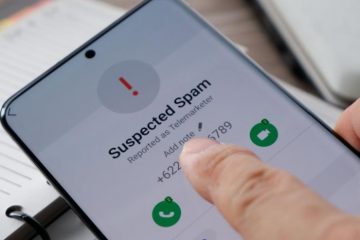Jos olet koskaan kuullut surinaa tietokoneen kaiuttimista, tiedät kuinka turhauttavaa ja häiritsevää se voi olla. Tämä ongelma voi johtua useista syistä, kuten ohjelmistohäiriöistä tai laitteisto-ongelmista. Hyvä uutinen on kuitenkin se, että on olemassa useita yksinkertaisia ratkaisuja, joiden avulla voit korjata tietokoneen kaiuttimista tulevan surisevan äänen.
Tässä artikkelissa tarkastellaan parhaita tapoja päästä eroon tästä huminasta. tai surinaa tietokoneeltasi. Mutta sitä ennen on ymmärrettävä mahdolliset syyt siihen, miksi tietokoneesi kaiuttimet toimivat hauskoina.
Miksi tietokoneeni kaiuttimesta kuuluu surinaa
On kolme mahdollista syytä, jotka voivat aiheuttaa tietokoneesi kaiuttimet lähettämään surinaa.
 Ensinnäkin kyseessä voi olla viallinen laitteisto, jossa kaiuttimiesi yhdistävä kaapeli on vaurioitunut, tai kaiuttimen sisäinen ongelma. Toiseksi muut radiosignaalit voivat aiheuttaa ulkoisia häiriöitä, jotka aiheuttavat staattista kohinaa. Lopuksi tietokoneessasi saattaa olla vanhentuneita ääniohjaimia, mikä aiheuttaa ristiriidan äänilähdön kanssa.
Ensinnäkin kyseessä voi olla viallinen laitteisto, jossa kaiuttimiesi yhdistävä kaapeli on vaurioitunut, tai kaiuttimen sisäinen ongelma. Toiseksi muut radiosignaalit voivat aiheuttaa ulkoisia häiriöitä, jotka aiheuttavat staattista kohinaa. Lopuksi tietokoneessasi saattaa olla vanhentuneita ääniohjaimia, mikä aiheuttaa ristiriidan äänilähdön kanssa.
Syytä ei ehkä voida tunnistaa välittömästi, mutta hyvä asia on, että ongelman korjaamiseen on useita tapoja. Katsotaanpa niitä.
9 tapaa korjata surinaa kannettavan tietokoneen tai tietokoneen kaiuttimissa
Tässä on muutamia helppoja korjauksia kaiuttimien ei-toivotun kohinan ongelman ratkaisemiseksi.
1. Puhdista Aux-portti ja-liitin
Likainen Aux-portti tai liitin voi heikentää äänenlaatua merkittävästi. Nämä metalliset kosketuskohdat ovat alttiina hapettumiselle tietyn ajan kuluessa, mikä voi heikentää äänisignaalien johtavuutta. Siksi on tärkeää pitää Aux-portti ja liitäntäpistoke puhtaina parhaan äänenlaadun varmistamiseksi.

Suosittelemme käyttämään isopropyylialkoholia ääniliitännän puhdistamiseen veden sijaan. Tämä johtuu siitä, että isopropyylialkoholi haihtuu nopeasti jättämättä jälkiä, mutta toisaalta vesi voi jättää kosteutta, mikä voi vahingoittaa Aux-porttia.
2. Tarkista äänikaapeli vaurioiden varalta
Jos tietokoneesi ja kaiuttimiesi yhdistävä kaapeli on fyysisesti vaurioitunut, se voi haitata äänentoistoa. Varmista, että liitäntäkaapelisi on hyvässä kunnossa eikä sisällä paljaita sisäisiä johtoja.

Joissakin tapauksissa vaurio ei ehkä ole näkyvissä. Joten jos liitäntäkaapelin ravistelu vaikuttaa kaiuttimista tulevaan ääneen, se on merkki kaapelin sisäisestä vauriosta. Ratkaisu tähän on vaihtaa äänikaapeli uuteen.
3. Varmista vakaa virtalähde kaiuttimillesi
Vaihteleva tai epäjohdonmukainen kaiuttimiesi virtalähde voi aiheuttaa ei-toivottuja ääniä. Kaiutin on sähkömagneetti, ja sähköiset äänet vaikuttavat siihen suoraan, jos virtalähde ei ole vakaa.
Niin. Jos kuulet surinaa, kun kaiuttimet saavat virtaa tietokoneen USB-portista, kokeile saada kaiuttimiin virtaa ulkoisella seinäsovittimella.

Tietokoneen USB-portit eivät ole luotettava virtalähde kaiuttimet. Näin ollen erillisen sovittimen käyttäminen ja sen liittäminen suoraan pistorasiaan voi varmistaa tietokoneen kaiuttimien vakaan virtalähteen.
4. Pidä radiosignaalia lähettävät laitteet poissa kaiuttimista
Kaiuttimien tiedetään käyttäytyvän absurdisti radiosignaalia lähettävien laitteiden lähellä. Yleisin syyllinen ovat matkapuhelimet, jotka ovat aktiivisesti yhteydessä signaalitorniin. Siksi on suositeltavaa pitää puhelimesi kaukana kaiuttimista signaalihäiriöiden välttämiseksi.

Muita merkittäviä ulkoisten häiriöiden lähteitä ovat mikroaaltouunit. Jos kaiuttimesi ovat lähellä mikroaaltouunia, saatat kuulla outoja ääniä kaiuttimista, kun mikroaaltouuni on käynnissä.
Tällaisissa tapauksissa voit joko siirtää kaiuttimia kauemmaksi mikroaaltouunista tai kestää jonkin aikaa surinaa, kun ruoka lämpenee.
5. Kokeile kaiuttimien äänenvoimakkuuden alentamista
Jotkut kaiuttimet toistavat yleensä vääristynyttä kohinaa suuremmalla äänenvoimakkuudella. Tämä johtuu siitä, että kaiuttimen kalvo ei pysty käsittelemään äänisignaalin suurta amplitudia suuremmalla äänenvoimakkuudella.
Jos kaiuttimessasi on äänenvoimakkuuden säätökytkin, yritä pienentää äänenvoimakkuutta hieman. Vaihtoehtoisesti voit myös vähentää äänenvoimakkuutta tietokoneen asetuksista melun korjaamiseksi.
6. Asenna äänitaajuuskorjaimet uudelleen tietokoneellesi
Käytätkö kolmannen osapuolen taajuuskorjainta, kuten Dolby Audiota, Boom 3D:tä jne.? Jos kyllä, saatat kuulla surinaa tietokoneen kaiuttimista, jos nämä taajuuskorjaimet on määritetty väärin. Vaikka näistä sovelluksista on apua kaiuttimiesi äänenlaadun säätämisessä, väärien asetusten tai ääniprofiilien käyttö voi aiheuttaa ongelmia, kuten surinaa.
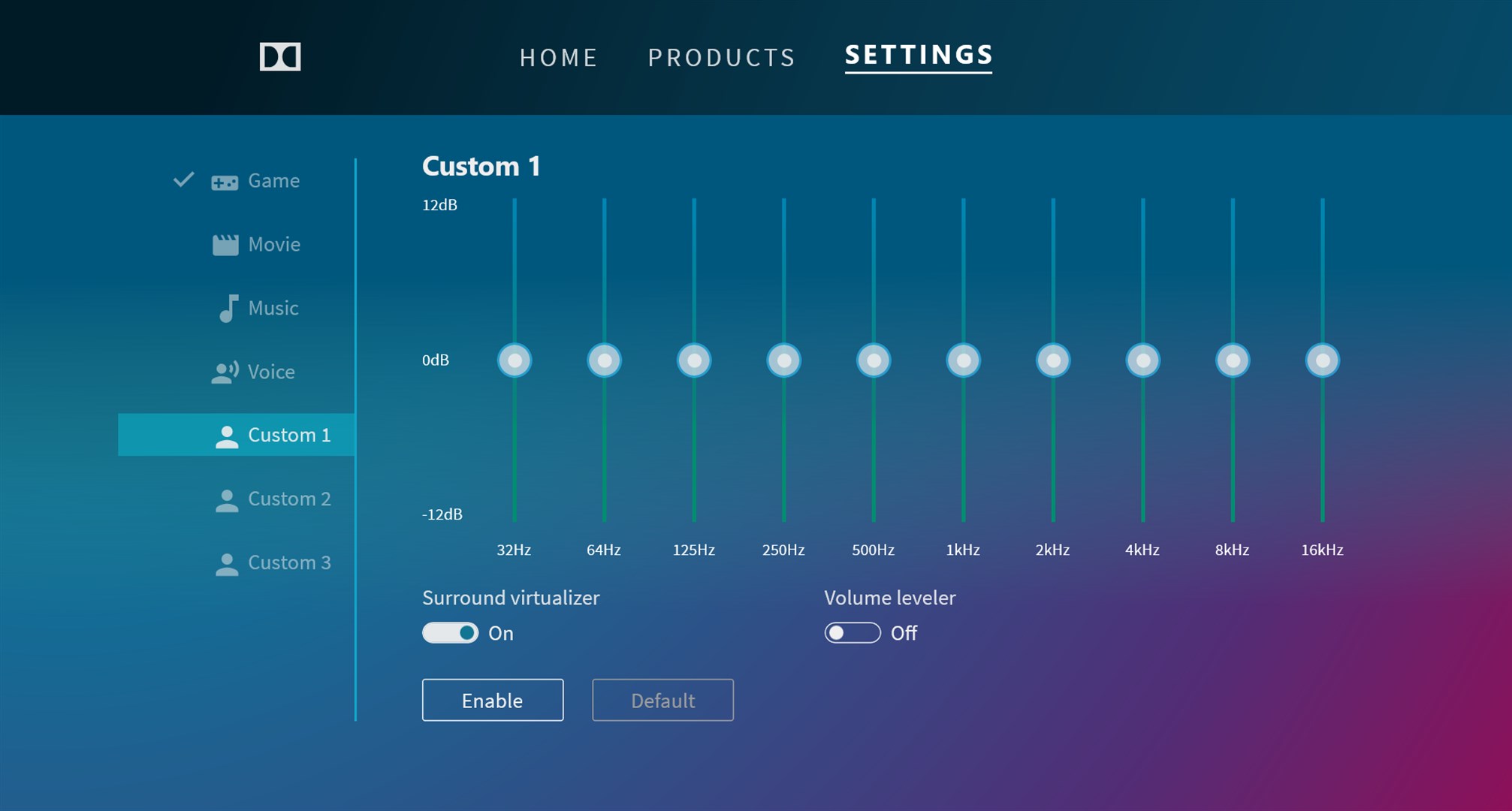
Paras tapa palata kolmannen osapuolen taajuuskorjaimen suositeltuihin asetuksiin on palauttaa-asenna äänen taajuuskorjain. Tällä tavalla se poistaa kaikki väärät asetukset järjestelmästäsi ja lataa uusia ääniprofiileja, kun asennat taajuuskorjaimen uudelleen.
7. Päivitä kaiuttimien ääniohjaimet
Vanhentuneiden ääniohjainten käyttäminen tietokoneessa voi aiheuttaa epämiellyttävän äänentoiston kaiuttimista. Päivitä Windows-tietokoneesi tai kannettavan tietokoneen ääniohjaimet noudattamalla alla olevia ohjeita.
Vaihe 1: Avaa Windows-tietokoneesi hakupalkki painamalla Windows + S.
p>
Vaihe 2: Etsi laitehallinta ja avaa se.
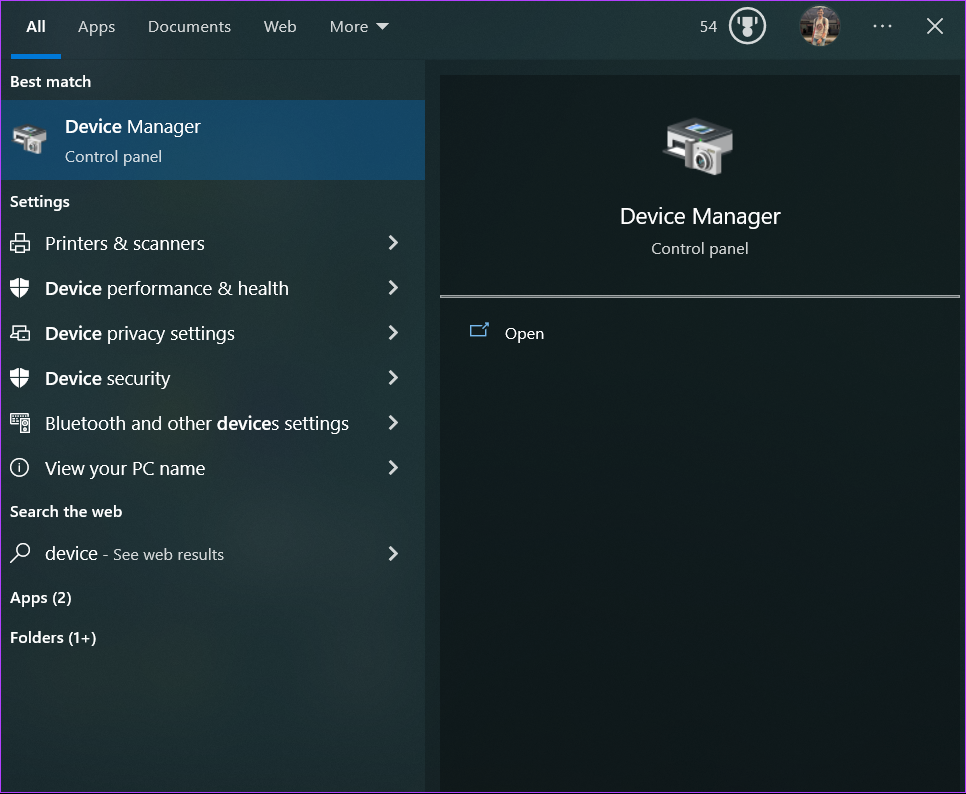
Vaihe 3: Napsauta Äänitulot ja-lähdöt. Tämä paljastaa kaikki järjestelmäsi kaiuttimet ja mikrofonit.
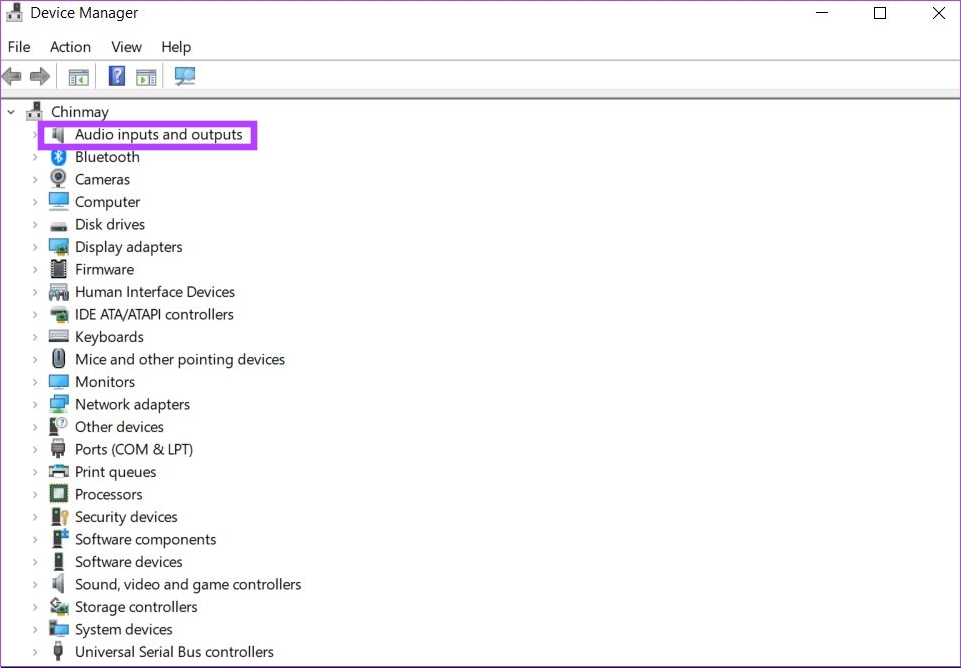
Vaihe 4: Napsauta nyt hiiren kakkospainikkeella järjestelmäsi kaiutinlaitetta. Valitse Päivitä ohjain.
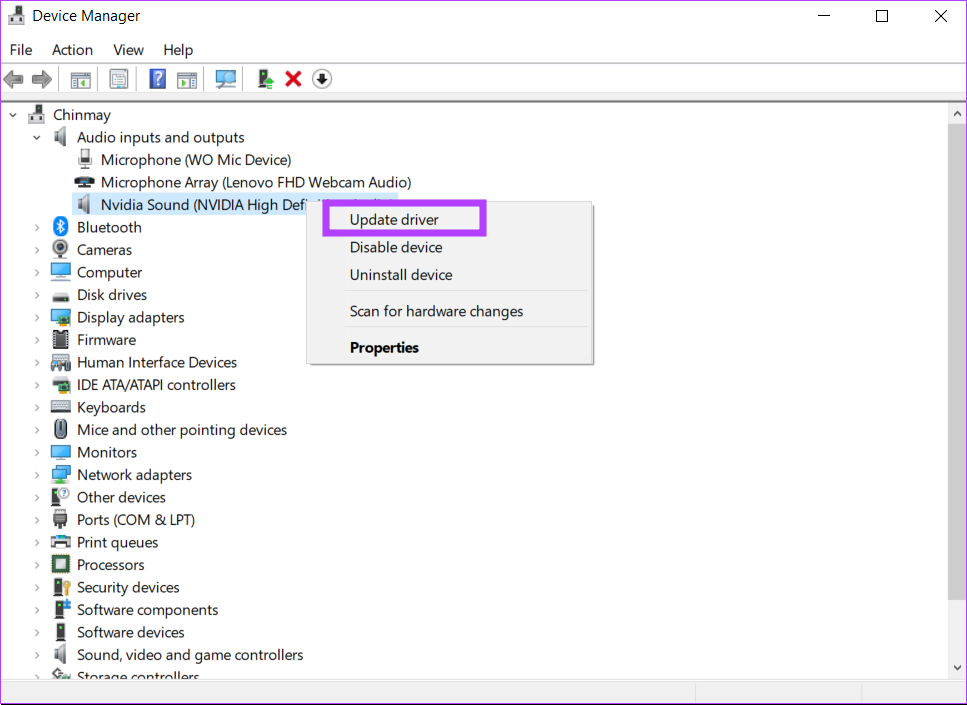
Vaihe 5: Napsauta”Hae ohjaimia automaattisesti”tarkistaaksesi kaiuttimiesi uusimmat ääniohjaimet.
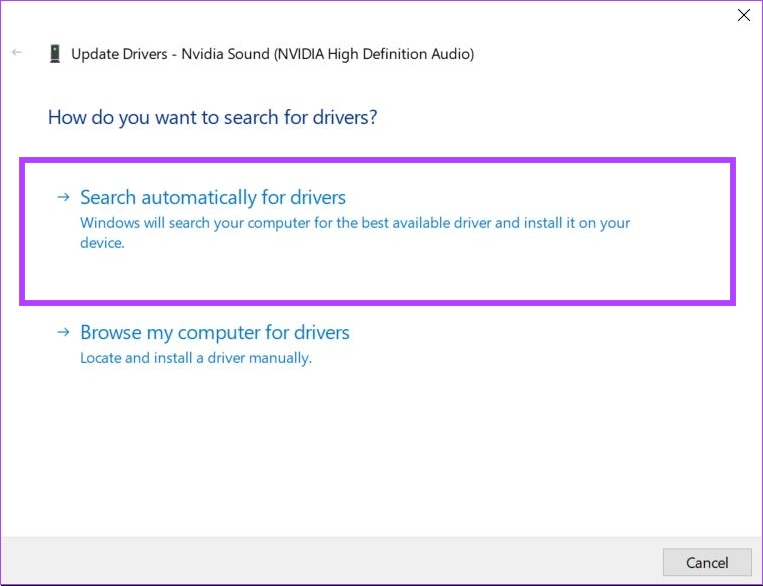
Vaihe 6: Sulje kaikki ponnahdusikkunat ja Laitehallinta, kun ohjaimet on päivitetty.
8. Ääniasetusten määrittäminen
Varmista, että kaiuttimet käyttävät oikeita asetuksia tietokoneeltasi. Asetukset, kuten äänenvoimakkuuden vahvistus tai basson vahvistus, eivät välttämättä toimi kunnolla joidenkin kaiuttimien kanssa, mikä aiheuttaa staattista kohinaa. Näin voit määrittää ääniasetukset Windows-koneellasi.
Vaihe 1: Avaa Windows-tietokoneen Ohjauspaneeli.
Vaihe 2: Napsauta Laitteisto ja äänet. Tämä näyttää kaikki tietokoneeseen liitetyt laitteet.

Vaihe 3: Napsauta nyt Ääni.
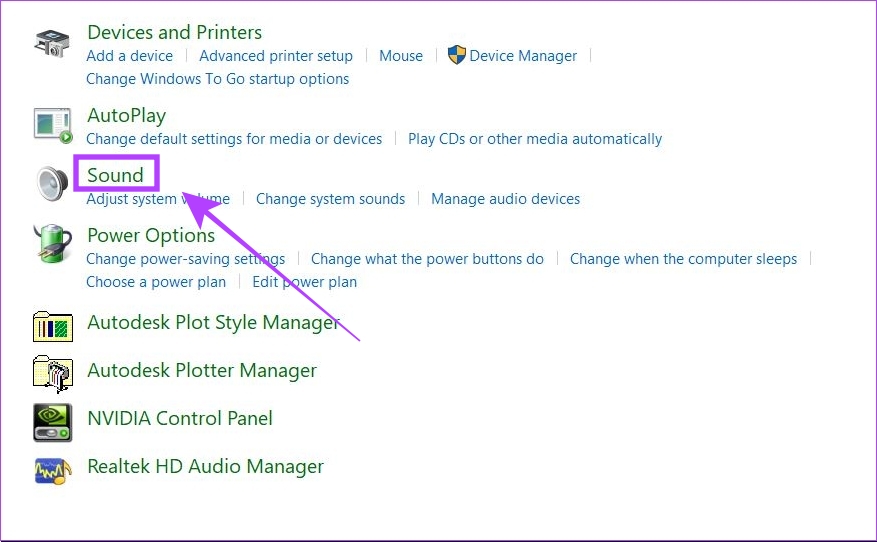
Vaihe 4: Napsauta kaiutinlaitettasi hiiren kakkospainikkeella Toisto-välilehdessä ja valitse Ominaisuudet.
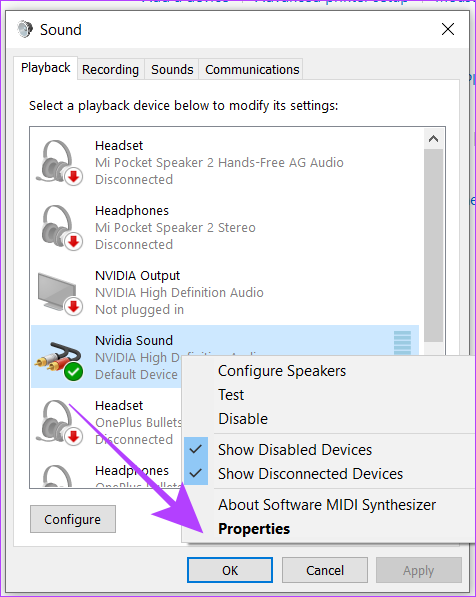
Vaihe 5: Siirry Laajennukset-välilehteen. Tämä näyttää kaikki kaiuttimesi ääniasetukset.
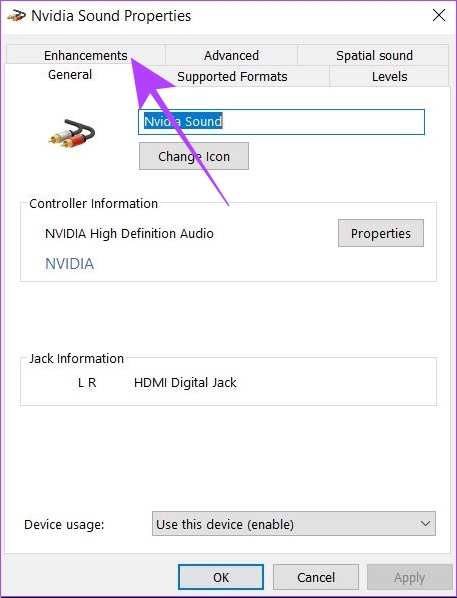
Vaihe 6: Napsauta nyt Poista kaikki parannukset käytöstä-kohdan vieressä olevaa valintaruutua.
Vaihe 7: Napsauta Käytä ja sulje kaikki ponnahdusikkunat.
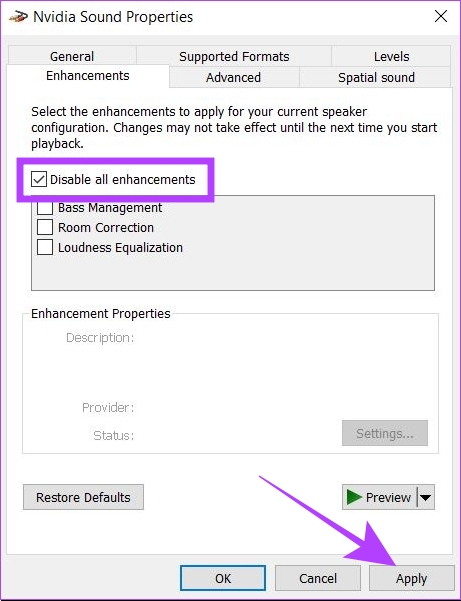
9. Vaihda kaiuttimet, jos mikään muu ei toimi
Jos olet kokeillut kaikkia korjauksia, mutta kuulet edelleen surinaa kaiuttimistasi, kaiuttimesi on todennäköisesti muuttunut vialliseksi ja vaatii korjausta. Yritä viedä kaiuttimet huoltokeskukseen oikeaa diagnoosia varten. Tämä saattaa myös olla merkki uuden kaiutinsarjan hankkimisesta.
Usein kysyttyä surinasta kaiuttimista
1. Voiko halvoilla kaiuttimilla toistettu ääni aiheuttaa surinaa?
Kyllä, halvoissa kaiuttimissa on yleensä huonolaatuisia magneetteja ja kalvoja, mikä johtaa jatkuvaan surinaan tai huminaan. Tällaisissa tapauksissa perinteiset korjaukset eivät vaikuta äänentoistoon, koska kaiuttimella itsessään ei ole potentiaalia selkeään äänentoistoon.
2. Voiko humina vaurioittaa kaiuttimia?
Ei, humina ei vahingoita kaiuttimia. Se kuitenkin vahingoittaa varmasti mielialaasi, koska se voi olla ärsyttävää.
3. Vahingoittaako kova äänenvoimakkuus kaiuttimia?
Kyllä, kaiuttimien pitkäaikainen toistaminen kovalla äänenvoimakkuudella voi vahingoittaa kaiuttimia. Kalvon liikkuva mekanismi voi epäonnistua ja ajurit voivat vaurioitua liiallisen lämmön muodostumisen vuoksi, jos käytät kaiuttimia kovalla äänenvoimakkuudella pitkiä aikoja.
Ei enää huminaa tai surinaa
Yhteenvetona voidaan todeta, että tietokoneen tai kannettavan tietokoneen kaiuttimista kuuluvan surisevan äänen korjaaminen vaatii hieman kärsivällisyyttä ja vianmääritystä, mutta se on ongelma, joka voidaan ratkaista oikealla lähestymistavalla. Käyttämällä tässä artikkelissa mainittuja korjauksia voit selvittää ongelman perimmäisen syyn ja korjata sen. Jos haluat päivittää ääniasetuksiasi, tutustu näihin edullisiin soundbareihin, joissa on Dolby Atmos-tuki.